Ofertas de VPN: Licencia de por vida por $ 16, planes mensuales a $ 1 y más

Cómo usar el modo de bajo consumo en Mac
27 agosto, 2021
Cómo personalizar su cursor en macOS Monterey
27 agosto, 2021Un primer vistazo a cómo crear accesos directos en Mac
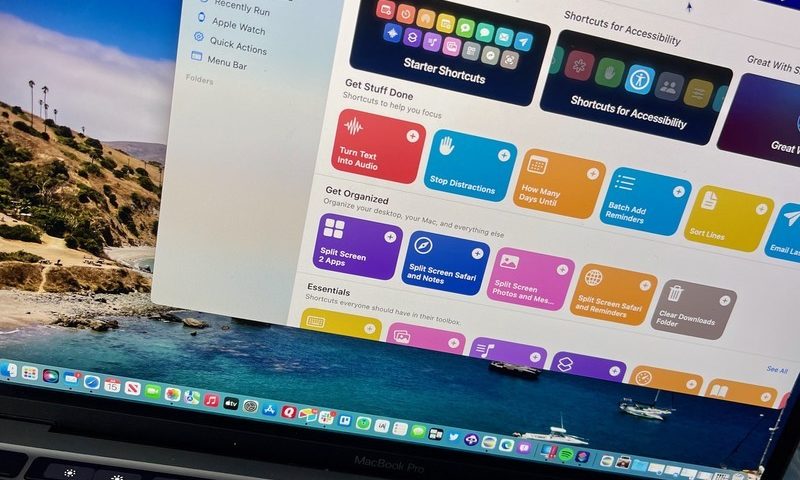
 Fuente: Bryan M. Wolfe / macstore.ar
Fuente: Bryan M. Wolfe / macstore.ar
Los accesos directos en Mac se están convirtiendo en una realidad gracias a macOS Monterey . Al igual que Accesos directos en iPhone y iPad , la herramienta le permite automatizar tareas para aplicaciones y servicios mediante un editor de accesos directos. Una vez creados, puede ejecutarlos desde su Dock, la barra de menú, el Finder, Spotlight o con Siri en los mejores Mac .
A continuación, se muestra un primer vistazo a cómo crear accesos directos en Mac. Debido a que macOS Monterey todavía está en versión beta, los accesos directos no es un producto terminado. Regrese a este artículo para obtener actualizaciones.
Apple ofrece ocasionalmente actualizaciones para iOS , iPadOS , watchOS , tvOS y macOS [19459012 ] como avances cerrados para desarrolladores o versiones beta públicas . Si bien las versiones beta contienen nuevas funciones, también contienen errores previos al lanzamiento que pueden evitar el uso normal de su iPhone, iPad, Apple Watch, Apple TV o Mac, y no están diseñados para el uso diario en un dispositivo principal. Es por eso que recomendamos encarecidamente mantenerse alejado de las vistas previas de los desarrolladores a menos que las necesite para el desarrollo de software, y usar las versiones beta públicas con precaución. Si depende de sus dispositivos, espere el lanzamiento final.
Cómo buscar e instalar accesos directos prediseñados
La forma más sencilla de empezar a utilizar los accesos directos en Mac es instalar los accesos directos prediseñados de Apple. Para hacerlo:
- Abra la aplicación Accesos directos en Mac; se encuentra en la carpeta Aplicaciones.
- Haga clic en Galería en la parte superior izquierda.
- Elija un acceso directo de la Galería.
- Haga clic en Agregar acceso directo … , luego siga las instrucciones específicas del acceso directo en la pantalla.
- Repita cada paso para agregar accesos directos adicionales.
 Fuente: macstore.ar
Fuente: macstore.ar
Cómo crear accesos directos
Los accesos directos están diseñados para adaptarse a lo que necesita. Debido a esto, Apple permite crear nuevos y editar los que ya tiene. Puede crear accesos directos fáciles que incluyan acciones de dos pasos o ampliar y crear otros más difíciles que requieran más trabajo. Por ahora, veamos cómo crear accesos directos simples en Mac.
- Abra la aplicación Accesos directos en Mac.
- Elija Todos los accesos directos en el lado izquierdo de la aplicación.
- Toque el botón + en la esquina superior derecha.
 Fuente: macstore.ar
Fuente: macstore.ar - Toque una de las opciones que se le presentan en la pestaña Categorías o vaya al paso 5.
- Favoritos : Si tiene alguna acción que haya marcado como favorita, aparecerá debajo de aquí.
- Compartir : compartir acciones como interactuar con el portapapeles de su dispositivo, enviar un mensaje por correo electrónico o Mensajes, AirDrop, acciones de aplicaciones sociales y más.
- Documentos : acciones para trabajar con archivos, desde agregar a un archivo, crear carpetas, marcar documentos, trabajar con la aplicación Notes y editar texto.
- Web : Obtenga y expanda URL, realice una búsqueda GIPHY, obtenga elementos de fuentes RSS, agregue algo a su lista de lectura y más.
- Scripting : Las acciones bajo Scripting incluyen comandos para abrir aplicaciones particulares, control sobre funciones del dispositivo, control de flujo, interacción con diccionarios y mucho más.
- Sugerencias : Los accesos directos ofrecerán sugerencias basadas en acciones frecuentes, así como opciones para modificar acciones repetidas para que se ajusten a un parámetro específico. Las sugerencias provienen tanto de Apple como de aplicaciones de terceros.
- Ubicación : acciones basadas en la ubicación que se pueden iniciar o agregar a su acceso directo.
- Medios : acciones para grabar audio, usar la cámara, obtener detalles de la aplicación de la App Store y reproducir música y videos, y otras actividades relacionadas con los medios.
- Toque las opciones en Aplicaciones si desea crear un acceso directo específico de la aplicación.
- Siga los pasos adicionales en la aplicación.
Cómo compartir accesos directos
Para compartir accesos directos con otros usuarios:
- Abra la aplicación Accesos directos en Mac.
- Elija Todos los accesos directos en el lado izquierdo de la aplicación.
 Fuente: macstore.ar
Fuente: macstore.ar - Haga clic con el botón derecho en el acceso directo que desea compartir.
- Elija la forma de compartir. Las opciones incluyen Mensajes de correo, AirDrop, Notas y Recordatorios. También puede copiar el enlace.
 Fuente: macstore.ar
Fuente: macstore.ar
¿Preguntas?
Actualizaremos este artículo una vez que macOS Monterey se lance al público. Mientras tanto, háganos saber si tiene alguna pregunta en los comentarios a continuación.
Podemos ganar una comisión por compras usando nuestros enlaces. Más información .









